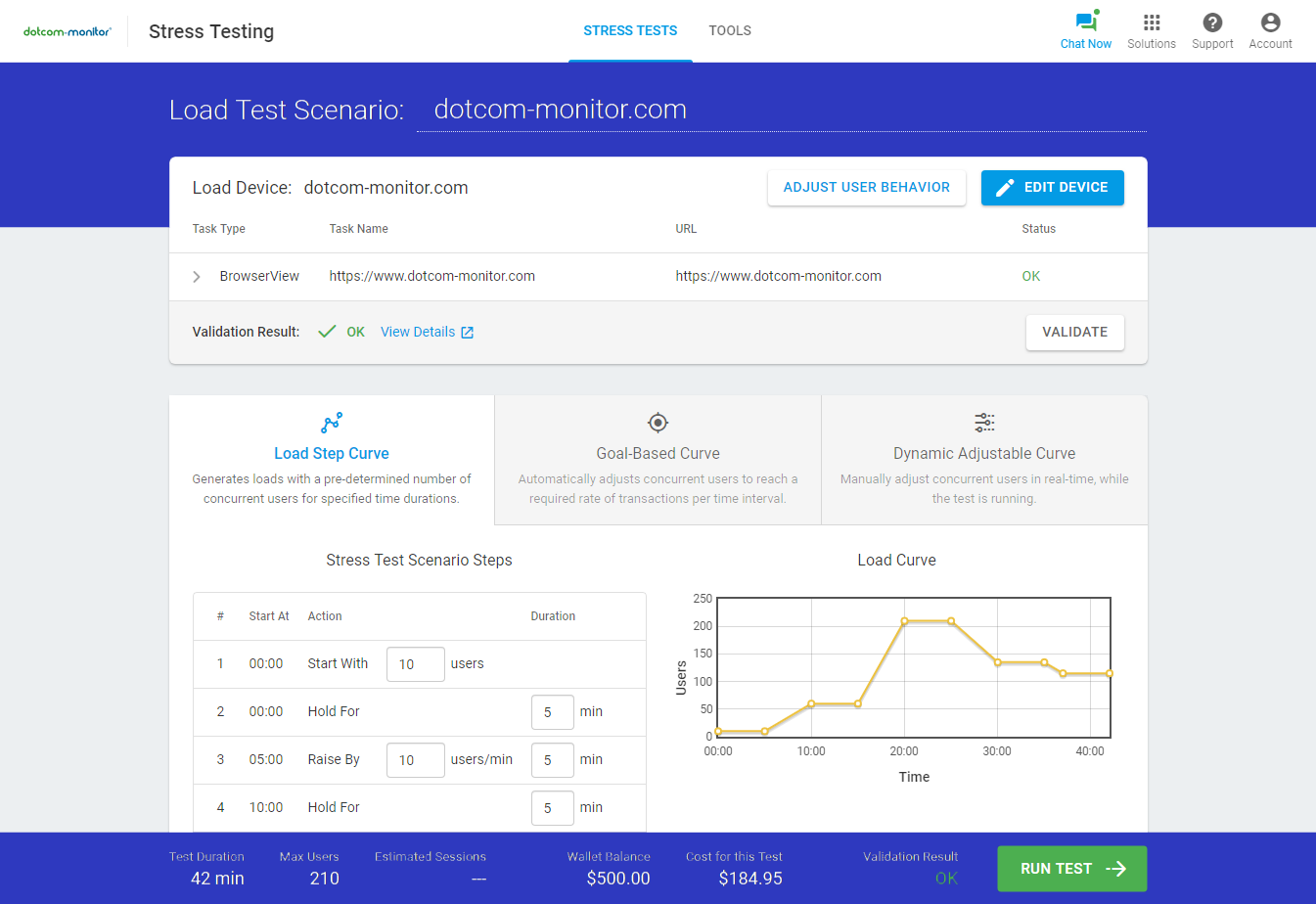如何做 JMeter 负载测试教程
JMeter 是一种基于 Java 的开源负载测试工具,用于分析网站、应用程序、Web 服务和其他动态资源在高流量条件下的性能。
如何做 JMeter 负载测试教程
以分钟表示
按需。 没有信用卡 没有合同
1 - 验证系统要求
在使用 JMeter 之前,您必须确保系统上安装了当前版本的 Java。 最新版本需要 Java 8 或更高版本。 最好始终使用当前版本的 JMeter,因为软件正在不断改进和更新。
1-1 下载和安装 JMeter
- 访问阿帕奇 JMeter 网站。
- 在 下载 下,从页面的左侧选择 下载版本。
- 从 JMeter 二进制文件 或 JMeter 源 文件中选择,它将开始下载。
- 下载文件后,将文件解压并提取到机器上的位置/文件夹中。
注意:JMeter 可以在三种不同的模式下启动。 为了本 JMeter 负载测试 教程的目的,我们将专注于从 GUI 模式开始。
- GUI 模式。 GUI 模式用于构建测试脚本和调试。
- 命令线接口 (CLI) 模式。 CLI 模式用于负载测试。
- 服务器模式。 服务器模式用于远程节点上的分布式负载测试。
1-2 发射 J 米
- 导航到保存 JMeter 目录的位置。
- 选择 /bin 文件夹
- 查找并选择 jmeter.bat 文件
- 等待界面开始加载(GUI 模式)。 一旦加载完毕,我们可以开始创建我们的测试计划。
没有信用卡 没有合同
2 - 创建 Jmeter 测试计划
一旦 JMeter 已完全加载,您可以开始创建测试计划的过程。 测试计划包括用于构建测试计划的所有元素。 在接下来的部分中,我们将更多地讨论这些元素。
2-1 设置 Jmeter 测试计划
- 从左上角选择 文件 ,从零开始创建测试计划。
- 选择 新的。
- 从工具栏(替代方法)中选择 新 图标。 屏幕上将显示新的测试计划。
- 配置测试计划元素。
JMeter 还允许用户从包含必要测试元素的模板构建测试计划。 根据您的 JMeter 负载测试 要求,有许多选项可供选择。 下面列出的只是用户可用的几个选项。
- 豆壳取样器
- 构建 SOAP 网络服务测试计划
- 构建高级 Web 测试计划
- 构建FTP 测试计划
- 功能测试计划
- 构建 Web 服务测试计划
2-2 创建线程组(用户)
- 从 测试计划 树视图窗口右键单击测试计划。
- 选择 添加。
- 悬停在 线程(用户) 选项上。 另一个窗口将出现在右边。
- 选择 线程组。 线程组属性将显示在编辑器窗口中。
- 配置 线程属性: 线程数(用户)、上拉周期 和 循环计数。
- 如有必要,在 注释 字段中添加线程组名称和特定测试计划说明。
以分钟表示
按需。 没有信用卡 没有合同
3 - 配置采样器
采样器是服务器的实际请求。 例如,HTTP 采样器用于网站、应用程序或 API 负载测试。 其他采样器包括FTP、SMTP、Java、JDBC 和 SOAP 请求。 要创建请求取样器,请按照以下步骤操作。 为了此 JMeter 负载测试 教程的目的,我们将添加 HTTP 取样器。
3-1 添加取样器
- 在测试计划窗口下右键单击线程组
- 悬停在光标上 添加。 窗口将打开到 添加 选择的右侧。
- 将光标悬停在 采样器上。 所有采样器选项都将显示下拉菜单。
- 选择 HTTP 请求取样器。 将显示编辑窗口。
从这里,您可以配置和自定义您的 HTTP 采样器。
- 在名称字段中为 HTTP 请求取样器添加 名称 。 可选,您可以在注释字段中为此采样器添加此特定 注释 。
- 添加特定协议 (HTTP 或 HTTPS)。
- 输入 服务器名称 或 IP 地址。 如有必要,您也可以输入 端口号。
- 默认请求类型设置为 GET,但您也可以更改请求类型(如有必要,请更改”POST、头、PUT、PATCH” 等)。
- 最后,如果您正在测试特定的 URL 路径,请在路径字段中添加 该路径 。
高级选项卡下还列出了其他配置选项。 配置采样器后,您可以选择 “保存“。
3-2 添加听众
- 右键单击 线程组。
- 将光标放在添加上。 悬停在光标上 添加。 窗口将打开到 添加 选择的右侧。
- 选择 倾听者。 在这里,你会看到一个听众的名单。 听众是允许您查看测试结果和报告的。 为了本教程的目的,我们将使用 视图结果树 听者。
- 选择 查看结果树 听者。 注意:可以将多个监听器添加到负载测试中。
4 - 运行负载测试和分析结果
4-1 运行 JMeter 测试
- 通过从左上角选择 ” > 文件保存”来 保存您的测试计划。
- 从”运行”菜单中选择”从“运行”开始。
- 单击工具栏中的绿色箭头运行图标。 这是开始测试的替代方法。
- 等待测试运行和完成。
- 查看结果。
您将看到测试结果与各种指标一起显示在测试计划窗口的下面。
- 示例 #表示运行数或用户数。
- 每个线程的开始时间。
- 每个运行和用户的线程名称。
- 示例时间 是每个请求所占用的时间。
- 状态。 绿色复选标记表示已过。 红色复选标记表示故障。
- 还包括其他指标,如 字节、发送字节 和 延迟 。
运行带负载视图的大规模负载测试
作为开源负载测试工具,JMeter 允许性能测试人员和工程师执行相当基本、简单的测试方案。 然而,它有其局限性。 如果您希望从多个地理位置在真实浏览器中生成大规模测试,则需要一个更现代的负载测试解决方案来处理这些真实场景。 LoadView 是一种基于云的性能测试解决方案,为开发人员提供测试网站、API 和 Web 服务、Web 应用程序、邮递员集合和 JMeter 脚本的功能 , 所有这些都来自单个界面。 不再担心硬件升级或管理负载发生器。 LoadView 可消除这些耗时、繁琐且成本高昂的任务,以便开发人员和工程师能够专注于测试。
全部来自一个方便的负载测试解决方案: 负载视图